विज्ञापन
लगभग हर पेशे में उत्पादकता के लिए कंप्यूटर आवश्यक हैं - हम उन्हें लिखने, ईमेल भेजने, स्प्रैडशीट्स पर काम करने, हमारी बैंकिंग करने और बस और सब कुछ के बारे में बताते हैं। यही कारण है कि एक बड़ी स्क्रीन - या यहां तक कि वास्तव में फायदेमंद हो सकता है कई मॉनिटर अधिक उत्पादक होने के लिए दोहरे तरीके सेट करने के 6 तरीके अधिक पढ़ें - काम साथ में करने केलिए।
लेकिन हर किसी के पास मॉनिटर की एक टन जगह का उपयोग करने की लक्जरी नहीं है। छोटे पर्दे पर उत्पादक बने रहने के लिए आप क्या कर सकते हैं?
स्विचिंग ऐप्स और विंडोज पर अच्छा पाएं
आम तौर पर, जब आप छोटे पर्दे पर काम कर रहे होते हैं, तो आपके पास एक समय में एक आवेदन देखने के लिए केवल पर्याप्त जगह होती है, इसलिए alt + टैब का उपयोग करना विंडोज 7 ALT + TAB ऐप स्विचिंग से अधिक प्राप्त करें: ट्रिक्स जिनके बारे में आपको पता नहीं थाखिड़कियों के बीच स्विच करने के लिए केवल Alt + Tab दबाने से कहीं अधिक Alt + Tab है। विभिन्न प्रकार के छिपे हुए कीबोर्ड शॉर्टकट हैं जो Alt + Tab स्विचर को तेज और उपयोग करने में आसान बनाते हैं। वहाँ भी तरीके हैं ... अधिक पढ़ें (या
आदेश + टैब मैक पर) अनुप्रयोगों को स्विच करने के लिए एक महत्वपूर्ण है। यद्यपि कमांड + टैब आपको एक ही ऐप की अलग-अलग विंडो के माध्यम से साइकिल चलाने नहीं देता, फिर भी आप उपयोग कर सकते हैं आदेश + ` (यही एक मैकबुक कीबोर्ड के ऊपरी-बाएँ कोने में टिल्ड बटन है)।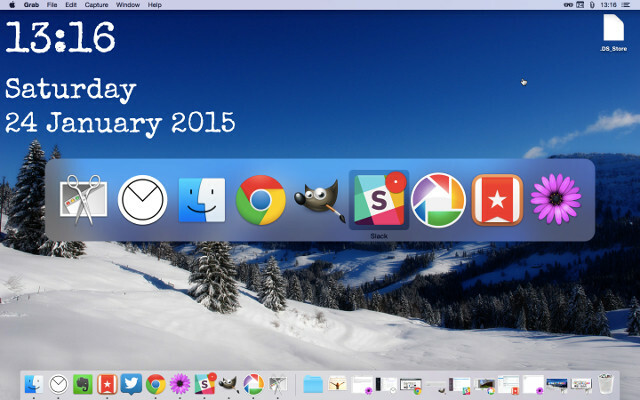
आप कई तृतीय-पक्ष एप्लिकेशन का उपयोग भी कर सकते हैं जो आपको अपनी विंडो प्रबंधित करने में मदद करेंगे: डायन, उदाहरण के लिए, एक मैक ऐप है जो आपको प्रत्येक ऐप में खुली खिड़कियों की एक सूची दिखाता है और आपको कीबोर्ड शॉर्टकट का उपयोग करने देता है जो आप चाहते हैं। स्विचर नामक एक ऐप आपको विंडोज 8.1 में अपने ऐप-स्विचिंग विचारों को अनुकूलित करने देता है।
विंडो स्पेस का कुशल उपयोग करें
हमने अतीत में कई टूल कवर किए हैं जो आपकी मदद करते हैं अपने विंडोज के कार्यक्षेत्र में विंडोज़ का प्रबंधन करें 5 यदि आप मल्टीटास्क करते हैं तो आपको छोटे डेस्कटॉप ऐप्स की जांच करनी चाहिए अधिक पढ़ें इससे पहले: KDE Window Resizer और अपनी खिड़कियों को आकार देने के लिए Power Resizer, DesktopTopMost को डेस्कटॉप पर पाने के लिए अपने एप्लिकेशन विंडो, विंडो को खोए बिना। खिड़कियों को छुपाने के लिए हाइडर, और टैब्ड विंडो के ढेर बनाने के लिए विंडोटैब आपकी एप्स को सेट करने में आपकी मदद करता है ताकि जरूरत पड़ने पर वे आसानी से उपलब्ध हो सकें उन्हें।

OS X के लिए एक समान एप्लिकेशन Moom है, एक ऐप जो हम हैं पहले समीक्षा की गई Moom के साथ अपने मैक विंडोज को कुशलतापूर्वक प्रबंधित करेंमैक ओएस एक्स पर करने वाली अनाड़ी चीजों में से एक विंडोज प्रबंधन है। मैं आमतौर पर लालसा के साथ अपने विंडोज वर्षों में पीछे मुड़कर नहीं देखता, लेकिन विंडो प्रबंधन को अब तक कम ढलान पर एकीकृत किया गया है ... अधिक पढ़ें , जो आपको विंडोज़ को स्थानांतरित करने और आकार देने के लिए कई कीबोर्ड शॉर्टकट देता है; बस कुछ ही नल के साथ आप अपने डेस्कटॉप सेट कर सकते हैं जैसे आप इसे पसंद करते हैं।
कार्यस्थान सेट करें
एक ही स्थान पर आपके सभी खुले एप्लिकेशन होने से बहुत भीड़ वाली स्क्रीन बन सकती है, यही वजह है कि कई कार्यस्थानों को स्थापित करना इतना उपयोगी हो सकता है। आप अपने सभी कार्य-संबंधित विंडो को एक कार्यक्षेत्र में रख सकते हैं, अपने संगीत और वीडियो को दूसरे में और अपने सोशल मीडिया को एक तिहाई में रख सकते हैं। या आप ब्राउज़रों के लिए एक का उपयोग कर सकते हैं, एक पाठ संपादकों के लिए, और अन्य ऐप्स के लिए। कार्यक्षेत्रों का उपयोग करने के लिए कई संभावित तरीके हैं।
मैक हैं कई कार्यस्थानों का उपयोग करने के लिए एक अंतर्निहित कार्य स्पेस के साथ अपने मैक डेस्कटॉप को कैसे व्यवस्थित करें अधिक पढ़ें कहा जाता है, फिटिंग, रिक्त स्थान. आप जूम करके सोलह विभिन्न कार्यक्षेत्र बना सकते हैं योजना नियंत्रण (मैकबुक कीबोर्ड पर F3) और स्क्रीन के ऊपरी-दाएं कोने में प्लस चिह्न पर क्लिक करना। रिक्त स्थान के बीच स्विच करने के लिए, ट्रैक पैड पर चार उंगलियों से बाएं या दाएं स्लाइड करें या नियंत्रण + [तीर कुंजी] का उपयोग करें।
Dexpot, जिसे हमने पहले कवर किया था, एक ऐसा ऐप है जो आपको विंडोज में समान कार्यक्षमता प्रदान करने की सुविधा देता है। यह बनाता है वर्चुअल डेस्कटॉप की एक संख्या Dexpot के साथ अपने डेस्कटॉप कार्यक्षेत्र का विस्तार करें - कूल वर्चुअल डेस्कटॉप सॉफ्टवेयर [विंडोज]मैं अपने एक दोस्त से बात कर रहा था, जो एक शौकीन चावला लिनक्स उपयोगकर्ता है। उसने मुझे बताया कि लिनक्स की एक विशेषता जो वह बिना नहीं कर सकती है वह है "वर्चुअल डेस्कटॉप"। मैं अब बता सकता हूँ ... अधिक पढ़ें , आपको उन डेस्कटॉप के बीच खिड़कियों को स्थानांतरित करने और जल्दी से उनके बीच स्विच करने की अनुमति देता है। BetterDesktopTool वही काम करता है।
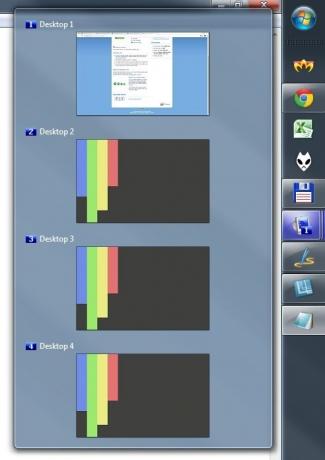
कुछ ऐप्स के पास कार्यक्षेत्र बनाने के साथ-साथ अपनी क्षमता भी है। फ़ोटोशॉप और इलस्ट्रेटर सहित कुछ एडोब उत्पाद आपको अनुमति देते हैं कार्यस्थानों के बीच सहेजें और स्थानांतरित करें जो कुछ कार्यों को पूरा करने के लिए सर्वोत्तम हैं। मुझे यकीन है कि अन्य ऐप्स भी हैं जो आपको ऐसा करने की अनुमति देते हैं - यदि आप एक जानते हैं, तो इसे टिप्पणियों में छोड़ दें!
पूर्ण स्क्रीन क्षुधा के साथ व्याकुलता मुक्त
ऐप स्विचर के विपरीत और जितनी जल्दी हो सके अपनी खिड़कियों के बीच स्थानांतरित करने के लिए सीखना, फुल-स्क्रीन ऐप का उपयोग करने से आपको कार्य पर ध्यान केंद्रित करने में मदद मिलेगी। सूदख़ोर और इसकी रचना विधा लिखने के मेरे पसंदीदा तरीकों में से एक है, क्योंकि यह मुझे एक पृष्ठभूमि छवि सेट करने की अनुमति देता है मुझे लिखने के लिए अनुकूल लगता है, और वह सब जो मैं देख सकता हूं - और अन्य तरीकों के बारे में मत भूलो कर सकते हैं अपने लेखन वर्कफ़्लो में सुधार करें पावर अप योर राइटिंग वर्कफ़्लो: स्क्रिंकर का बेहतर उपयोग करेंजब एक शोध पत्र, ईबुक या उपन्यास पूरा होने की बात आती है, तो स्क्रिपर आपको संगठित और प्रेरित रहने में मदद कर सकता है - अर्थात, यदि आप जानते हैं कि इसकी कुछ बेहतरीन विशेषताओं का उपयोग कैसे किया जाए। अधिक पढ़ें .
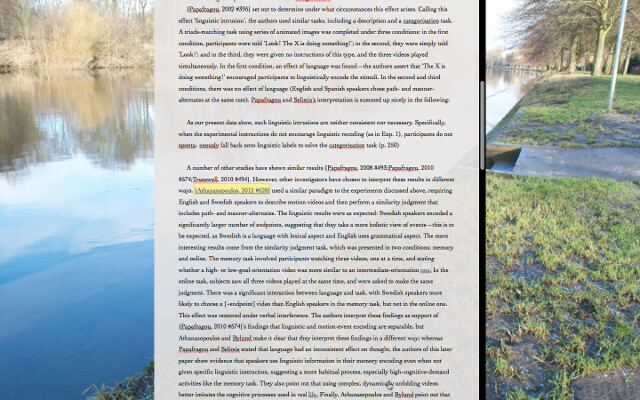
अधिकांश ईमेल ऐप, जिनमें एयरमेल भी शामिल है, OS X के लिए सबसे अच्छा ईमेल ऐप परफेक्ट मैक डेस्कटॉप जीमेल क्लाइंट की खोजअपने मैक पर Gmail के लिए डेस्कटॉप क्लाइंट की आवश्यकता है? यहाँ सबसे अच्छा हम पा सकते हैं। अधिक पढ़ें , पूर्ण-स्क्रीन मोड उपलब्ध हैं जो आपको ईमेल से निपटने पर ध्यान केंद्रित रखेंगे और आपको ट्विटर पर विचलित होने से बचाएंगे। विंडोज 'OmmWriter एक बनाता है व्याकुलता मुक्त लेखन वातावरण OmmWriter के साथ एक व्याकुलता मुक्त लेखन वातावरण में अपने लेखन समय सीमा को पूरा करेंOmmWriter विंडोज, मैक और iPad के लिए एक लेखन अनुप्रयोग है। यह दर्शन पर आधारित है कि ध्यान केंद्रित करने और रचनात्मक होने के लिए, हमें एक शांत और बड़े पैमाने पर व्याकुलता से मुक्त होना चाहिए। दुर्भाग्य से, हमारे ... अधिक पढ़ें , और यह NextGen RSS फ़ीड रीडर तुम्हारी सहायता करता है अपने फ़ीड पर ध्यान दें Google रीडर, मेट्रो-स्टाइल, नेक्स्टजेन [विंडोज 8] के साथ कैसे उपयोग करेंविंडोज 8 में एक सुंदर, मेट्रो-शैली Google रीडर ऐप जोड़ें। यदि आप अपने पढ़ने के अनुभव को स्वच्छ, त्वरित और सुचारू बनाना पसंद करते हैं - और आप हाल ही में विंडोज 8 में परिवर्तित हुए हैं - यह है ... अधिक पढ़ें .
फिर, बहुत सारे ऐप हैं जो आपको फ़ोकस रखने के लिए फुल-स्क्रीन पर जाते हैं; हमें बताएँ कि आपकी पसंदीदा टिप्पणी क्या है!
मेनू बार्स और डॉक्स छिपाएँ
जब आप छोटी स्क्रीन पर काम कर रहे हों, खासकर अगर आपको एक से अधिक ऐप दिखाई देने के साथ काम करना है, तो आपको उस सभी कमरे की आवश्यकता है जो आप प्राप्त कर सकते हैं। विंडोज के टास्कबार में एक ऑटो-छिपाने की सुविधा है जिसे आप नियंत्रण कक्ष के माध्यम से चालू कर सकते हैं (पर जाएं) प्रकटन और वैयक्तिकरण> टास्कबार और प्रारंभ मेनू> टास्कबार उपस्थिति, और जाँच करें टास्कबार को ऑटो - हाइड कर दो). अब जब आपको इसकी आवश्यकता नहीं है, तो यह वहाँ जगह नहीं ले रहा है।
यही बात OS X डॉक के साथ जाकर की जा सकती है सिस्टम वरीयताएँ / डॉक> फिर चयन करना डॉक को स्वचालित रूप से छिपाएं और दिखाएं.

आप एक ऐप भी कह सकते हैं मेनू ग्रहण मेनू बार को कम घुसपैठ बनाने के लिए, हालांकि यह कम जगह लेता है और बहुत सारी उपयोगी चीजों को घर कर सकता है, यह उतना उपयोगी नहीं हो सकता है। यदि आप सब कुछ साफ करके विचलित हो जाते हैं और विचलित को कम करते हैं।
कीबोर्ड के साथ लॉन्च करें
एक डेस्कटॉप कंप्यूटर पर, आपके पास एक खिड़की या दो खुले हो सकते हैं और अभी भी आपके डेस्कटॉप पर कुछ सामान्य रूप से लॉन्च किए गए एप्लिकेशन या फ़ाइलों को देखने के लिए जगह है। एक छोटी स्क्रीन पर, आप अधिक सीमित हैं, और आप शायद उस फ़ाइल ब्राउज़र का अधिक बार उपयोग कर रहे हैं जिसे आप ढूंढ रहे हैं। हालांकि, फ़ोल्डर्स के माध्यम से अपना रास्ता नेविगेट करने के बजाय, आप कीबोर्ड से प्रोग्राम और फ़ाइलों को खोजने और लॉन्च करने वाले ऐप्स का उपयोग कर सकते हैं।
ओएस एक्स में निर्मित स्पॉटलाइट हैं, जिन्हें साथ लॉन्च किया जा सकता है आदेश + स्पेस. आप जो खोज रहे हैं, उसमें बस टाइप करें- जैसे ही आपने इसे पाया, एंटर दबाकर इसे लॉन्च करेंगे (आप खोज परिणामों को नेविगेट करने के लिए तीर कुंजियों का उपयोग कर सकते हैं)। अल्फ्रेड ऐप वही करता है और आपकी मदद कर सकता है मैक वर्कफ़्लोज़ के साथ अधिक उत्पादक 6 कमाल अल्फ्रेड वर्कफ़्लोज़ आपको और अधिक उत्पादक बनाने के लिएअब जब उपयोगकर्ता और डेवलपर अपने स्वयं के वर्कफ़्लो को जोड़कर अल्फ्रेड की क्षमताओं का विस्तार करने में सक्षम हैं, तो इसे 'एप्लिकेशन लॉन्चर' कहना थोड़ा सीमित लगता है। अधिक पढ़ें . यह कई लोगों की पसंद है।
लॉन्चबार 6 एक और बढ़िया विकल्प है स्पॉटलाइट के लिए वैकल्पिक मैक के लिए LaunchBar 6 के साथ Apple के स्पॉटलाइट से परे जाएंस्पॉटलाइट और अल्फ्रेड इसे नहीं काट रहे हैं? LaunchBar आपके लिखते समय एप्लिकेशन, वेब खोजों और कार्यों का एक पूरा भार आपकी उंगलियों पर डालता है। अधिक पढ़ें . ऊपर दिए गए वीडियो में दोनों की तुलना की गई है।
विंडोज पर समान कार्यक्षमता के साथ आता है Launchy, एक मुफ्त ऐप जो आपको अनुमति देगा कीबोर्ड से प्रोग्राम और फाइल्स लॉन्च करें लॉकी प्रोग्राम लॉन्चर के साथ अधिक उत्पादक कैसे बनें अधिक पढ़ें . इसे कई प्लग-इन के साथ अनुकूलित किया जा सकता है, जो इसे और भी उपयोगी बनाता है।
निर्वाहक तथा Keybreeze आप प्रदर्शन में कुछ tweaks के साथ एक ही कार्यक्षमता का एक बहुत कुछ दे देंगे।
छोटे पर्दे पर आप कैसे बने रहते हैं?
लैपटॉप चलते-फिरते चीज़ों के लिए बहुत अच्छा है, लेकिन छोटे स्क्रीन सीमित हो सकते हैं। सौभाग्य से, कुछ शॉर्टकट, कुछ ऐप और कुछ उचित संगठन के साथ, आप अपनी छोटी स्क्रीन को बड़े के समान उपयोगी बना सकते हैं। कुछ भी नहीं आप एक अच्छा दोहरी निगरानी सेटअप के रूप में काफी जगह मिल जाएगी, लेकिन इन रणनीतियों एक अच्छी शुरुआत कर रहे हैं!
क्या आपको लगता है कि छोटे पर्दे पर काम करना सीमित होगा? आप यह सुनिश्चित करने के लिए क्या करते हैं कि आप उन सभी चीज़ों तक पहुँच सकते हैं जिनकी आपको ज़रूरत है जल्दी और आसानी से? चीजों को आसान बनाने के लिए आप अपने लैपटॉप पर किन ऐप्स का इस्तेमाल करना पसंद करते हैं? नीचे अपने विचार साझा करें!
छवि क्रेडिट: शटरस्टॉक के माध्यम से लैपटॉप पर काम करने वाली महिला (संपादित).
Dann एक कंटेंट स्ट्रैटेजी और मार्केटिंग कंसल्टेंट है, जो कंपनियों को डिमांड और लीड जेनरेट करने में मदद करता है। वह dannalbright.com पर रणनीति और सामग्री विपणन के बारे में भी ब्लॉग करता है।